Windows bietet viele Möglichkeiten, auch wenn einige von ihnen relativ gut versteckt sind.
Für jeden Benutzer von Windows-Betriebssystemen kann es früher oder später wichtig sein, sich versteckte Dateien – und auch versteckte Ordner anzeigen zu lassen. Von Haus aus sind einige von Ihnen ausgeblendet. Doch was passiert, wenn sich unerwünschte Dateien oder gar Viren in genau den Ordner eingenistet haben, die Sie erst einmal nicht sehen können?
Versteckte Dateien und Ordner in Windows anzeigen – So geht es
Damit Sie zukünftig sehen, was für Dateien und Ordner auf Ihrer Festplatte existieren, halte ich es für sinnvoll, diese auch dauerhaft anzeigen zu lasse, damit im Fall der Fälle (Virenbefall oder sonstige Systemänderungen) schnell Zugriff auf entsprechende Ordner erfolgen kann.
- Klicken sie auf das Startsymbol unten links
- Wählen Sie “Systemsteuerung”
- Klicken Sie auf “Darstellung und Anpassung”
- Wählen Sie “Ordneroptionen”
- Gehen Sie im Reiter auf “Ansicht”
- Relativ weit unten finden sie den Punkt “Versteckte Dateien und Ordner”
Setzen Sie den Punkt bei “Ausgeblendete Dateien, Ordner und Laufwerke anzeigen” und klicken Sie auf “übernehmen” Nun werden wie gewünscht die Änderungen sichtbar.
Wenn Sie schon dabei sind, können Sie es auch einstellen, dass Dateiendungen immer angezeigt werden sollen. So erkennen Sie mögliche Schadsoftware schneller, da auf den ersten Blick erkannt werden kann, ob eine Bildatei plötzlich eine .exe-Endung hat – was darauf hinweist, dass Ihnen jemand eine unerwünschte Datei unterjubeln möchte.
Hierzu müssen Sie einfach den Haken bei “Erweiterungen bei bekannten Dateitypen ausblenden” entfernen.
Videoanleitung
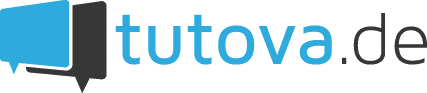 Tutova.de
Tutova.de